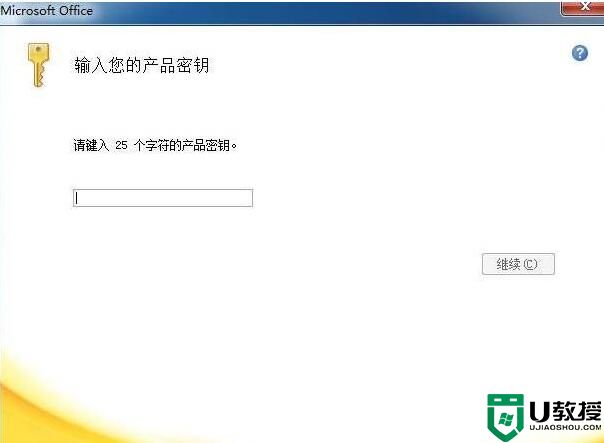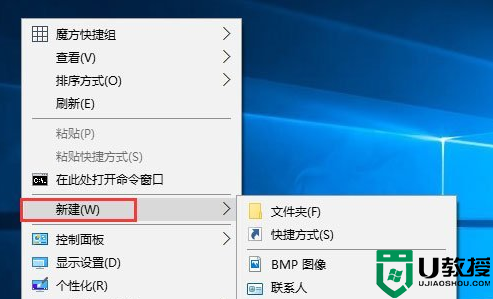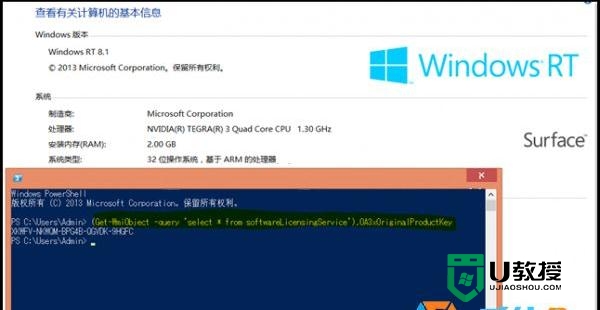w10系统microsoft产品如何更新【图文】
时间:2017-02-20作者:ujiaoshou
在win10系统中,microsoft更新附带着很多其他的附带产品,这些产品是用户不需要的,而在更新时系统会自动下载。那么如何禁止呢?怎么关闭win10系统microsoft产品更新呢?下面一起看看w10系统microsoft产品如何更新。
具体的操作步骤:
1、按win+i打开系统设置窗口,然后点击更新和安全选项,如图所示:
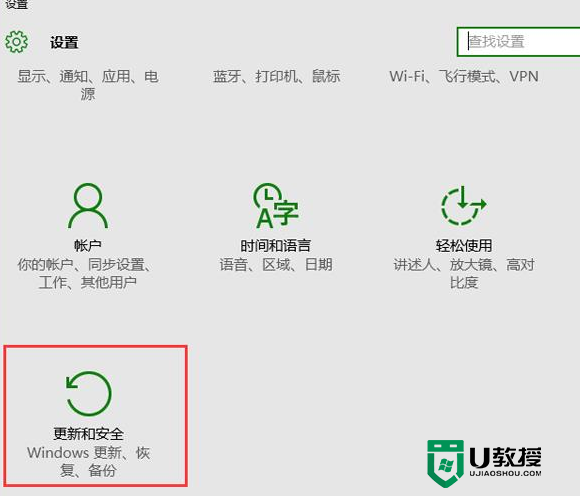
2、调出更新和安全的设置窗口后,我们点击windows更新下的高级选项,如图所示:
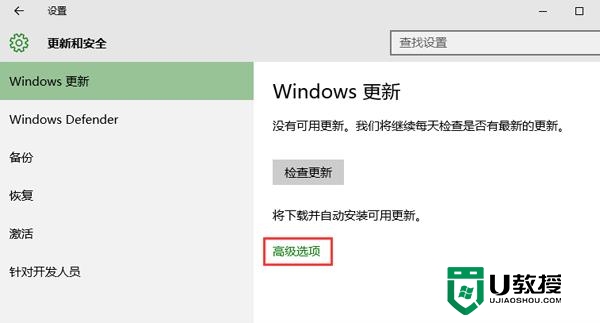
3、接着先取消勾选“更新windows时提供其他microsoft产品的更新”,再点击“选择如何提供更新”,如图所示:
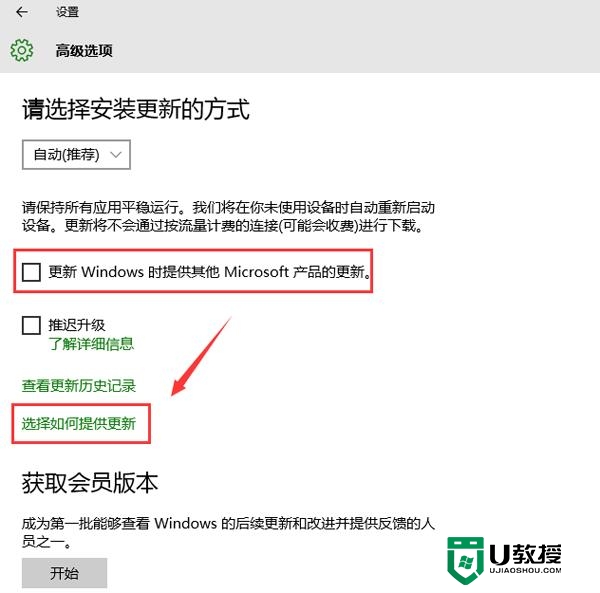
4、最后在选择如何提供更新窗口中,关闭其microsoft更新,如图所示:
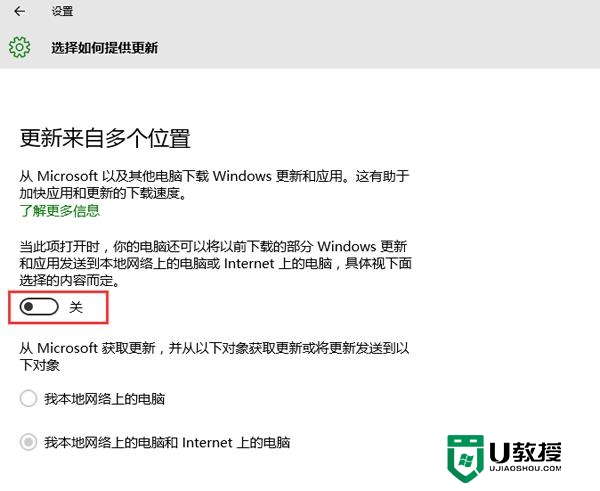
通过上述的教程大家应该都清楚了【w10系统microsoft产品如何更新】,简单的操作就能完成设置,还有其他的电脑系统的问题或者想了解u盘启动盘制作方法,都可以上u教授查看。